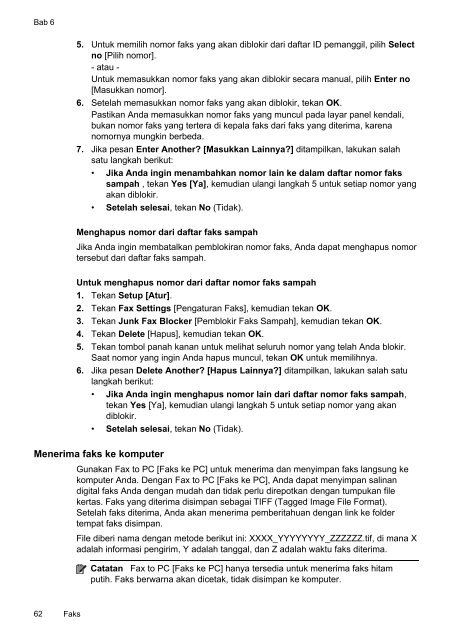HP Officejet J4500/J4660/J4680 All-in-One series User Guide - IDWW
HP Officejet J4500/J4660/J4680 All-in-One series User Guide - IDWW
HP Officejet J4500/J4660/J4680 All-in-One series User Guide - IDWW
You also want an ePaper? Increase the reach of your titles
YUMPU automatically turns print PDFs into web optimized ePapers that Google loves.
Bab 65. Untuk memilih nomor faks yang akan diblokir dari daftar ID pemanggil, pilih Selectno [Pilih nomor].- atau -Untuk memasukkan nomor faks yang akan diblokir secara manual, pilih Enter no[Masukkan nomor].6. Setelah memasukkan nomor faks yang akan diblokir, tekan OK.Pastikan Anda memasukkan nomor faks yang muncul pada layar panel kendali,bukan nomor faks yang tertera di kepala faks dari faks yang diterima, karenanomornya mungk<strong>in</strong> berbeda.7. Jika pesan Enter Another? [Masukkan La<strong>in</strong>nya?] ditampilkan, lakukan salahsatu langkah berikut:• Jika Anda <strong>in</strong>g<strong>in</strong> menambahkan nomor la<strong>in</strong> ke dalam daftar nomor fakssampah , tekan Yes [Ya], kemudian ulangi langkah 5 untuk setiap nomor yangakan diblokir.• Setelah selesai, tekan No (Tidak).Menghapus nomor dari daftar faks sampahJika Anda <strong>in</strong>g<strong>in</strong> membatalkan pemblokiran nomor faks, Anda dapat menghapus nomortersebut dari daftar faks sampah.Untuk menghapus nomor dari daftar nomor faks sampah1. Tekan Setup [Atur].2. Tekan Fax Sett<strong>in</strong>gs [Pengaturan Faks], kemudian tekan OK.3. Tekan Junk Fax Blocker [Pemblokir Faks Sampah], kemudian tekan OK.4. Tekan Delete [Hapus], kemudian tekan OK.5. Tekan tombol panah kanan untuk melihat seluruh nomor yang telah Anda blokir.Saat nomor yang <strong>in</strong>g<strong>in</strong> Anda hapus muncul, tekan OK untuk memilihnya.6. Jika pesan Delete Another? [Hapus La<strong>in</strong>nya?] ditampilkan, lakukan salah satulangkah berikut:• Jika Anda <strong>in</strong>g<strong>in</strong> menghapus nomor la<strong>in</strong> dari daftar nomor faks sampah,tekan Yes [Ya], kemudian ulangi langkah 5 untuk setiap nomor yang akandiblokir.• Setelah selesai, tekan No (Tidak).Menerima faks ke komputerGunakan Fax to PC [Faks ke PC] untuk menerima dan menyimpan faks langsung kekomputer Anda. Dengan Fax to PC [Faks ke PC], Anda dapat menyimpan sal<strong>in</strong>andigital faks Anda dengan mudah dan tidak perlu direpotkan dengan tumpukan filekertas. Faks yang diterima disimpan sebagai TIFF (Tagged Image File Format).Setelah faks diterima, Anda akan menerima pemberitahuan dengan l<strong>in</strong>k ke foldertempat faks disimpan.File diberi nama dengan metode berikut <strong>in</strong>i: XXXX_YYYYYYYY_ZZZZZZ.tif, di mana Xadalah <strong>in</strong>formasi pengirim, Y adalah tanggal, dan Z adalah waktu faks diterima.Catatan Fax to PC [Faks ke PC] hanya tersedia untuk menerima faks hitamputih. Faks berwarna akan dicetak, tidak disimpan ke komputer.62 Faks